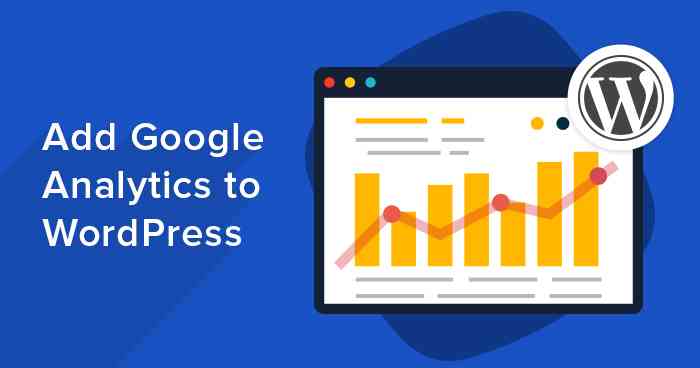
Θέλετε να εγκαταστήσετε το Google Analytics στο WordPress; Η γνώση του τρόπου με τον οποίο το κοινό σας αλληλεπιδρά με το site σας είναι ζωτικής σημασίας για την επιτυχία σας.
Ο καλύτερος τρόπος για να γνωρίζετε το κοινό σας είναι μέσω των στατιστικών στοιχείων της επισκεψιμότητάς σας και αυτό παρέχει το Google Analytics ΔΩΡΕΑΝ.
Σε αυτό το άρθρο, θα μοιραστούμε γιατί το Google Analytics είναι σημαντικό και πώς μπορείτε εύκολα να εγκαταστήσετε το Google Analytics στο WordPress site σας.
Γιατί το Google Analytics είναι σημαντικό για το site μου;
Μόλις ξεκινήσετε ένα blog, ο # 1 στόχος σας είναι να έχετε περισσότερη επισκεψιμότητα και συνδρομητές. Το Google Analytics σάς εμφανίζει τα στατιστικά στοιχεία που έχουν σημασία. Συγκεκριμένα βλέπουμε:
Ποιος επισκέπτεται τον ιστότοπό σας;
Αυτό το τμήμα των αναλυτικών στοιχείων απαντά σε ποια είναι η γεωγραφική θέση των επισκεπτών σας, ποιο πρόγραμμα περιήγησης χρησιμοποίησε ο χρήστης για να επισκεφτεί τον ιστότοπό σας και άλλες σημαντικές πληροφορίες όπως ανάλυση οθόνης, υποστήριξη JavaScript, υποστήριξη Flash, γλώσσα και πολλά άλλα.
Αυτά τα δεδομένα είναι εξαιρετικά χρήσιμα και μπορούν να βοηθήσουν με πολλούς τρόπους. Όταν λαμβάνετε ένα προσαρμοσμένο σχέδιο, μπορείτε να χρησιμοποιήσετε τα δεδομένα χρήστη για να βεβαιωθείτε ότι ο ιστότοπός σας θα είναι συμβατός με το κοινό σας.
Εάν οι περισσότεροι από τους χρήστες σας δεν έχουν υποστήριξη Flash, θα πρέπει να αποφύγετε να προσθέσετε το γραφικό flash στον ιστότοπό σας. Εάν οι περισσότεροι από τους χρήστες σας έχουν ανάλυση οθόνης 1280, τότε βεβαιωθείτε ότι ο σχεδιασμός σας είναι συμβατός με αυτό.
Τι κάνουν οι χρήστες όταν βρίσκονται στον ιστότοπό σας;
Μπορείτε να παρακολουθήσετε πού πηγαίνουν οι χρήστες στον ιστότοπό σας, πόση ώρα παραμένουν στον ιστότοπό σας και ποιο είναι το ποσοστό εγκατάλειψης (το ποσοστό των χρηστών που βγαίνουν από τον ιστότοπό σας κατά την πρώτη επίσκεψη).
Χρησιμοποιώντας αυτές τις πληροφορίες, μπορείτε να μειώσετε το ποσοστό εγκατάλειψης και να αυξήσετε τις προβολές σελίδας σας.
Μπορείτε επίσης να βρείτε τα πιο δημοφιλή άρθρα σας και τι είδους περιεχόμενο αναζητούν οι χρήστες σας.
Πότε επισκέπτονται οι επισκέπτες τον ιστότοπό σας;
Μελετώντας τις πιο χρήσιμες ώρες της ημέρας για τον ιστότοπό σας, μπορείτε να επιλέξετε την ώρα που δημοσιεύετε τη δημοσίευσή σας. Εάν αυτή η ζώνη ώρας δεν είναι συμβατή με τη δική σας, τότε μπορείτε να προγραμματίσετε την ανάρτησή σας για να συναντήσετε αυτήν την ώρα.
Πώς μπορούν οι χρήστες να βρουν τον ιστότοπό σας;
Αυτή η ενότητα των αναλυτικών στοιχείων σας δείχνει από πού προέρχονται οι χρήστες (για παράδειγμα: Μηχανές Αναζήτησης, Άμεσοι σύνδεσμοι, σύνδεσμοι παραπομπής από άλλο ιστότοπο κτλπ).
Επίσης, σας δείχνει το ποσοστό των επισκεπτών σας από κάθε μία από αυτές τις πηγές. Το Google Analytics σας δίνει την ανάλυση κάθε μιας από αυτές τις κατηγορίες. Αν είναι η κατηγορία της μηχανής αναζήτησης, τότε θα σας δείξει ποια μηχανή αναζήτησης σας πήρε την πιο πολύ κίνηση, Google, Yahoo, Bing κλπ.
Αν η κορυφαία πηγή παραπομπής σας είναι το Facebook, τότε πρέπει να έχετε αποκλειστικό περιεχόμενο στο Facebook για να κάνετε το κοινό σας στο Facebook να αισθάνεται ξεχωριστό.
Αν η κορυφαία πηγή παραπομπής σας είναι ένας εξωτερικός ιστότοπος, τότε ίσως θελήσετε να εξετάσετε τη συνεργασία σας με τον συγκεκριμένο ιστότοπο (μετά την ανταλλαγή επισκεπτών ή κάτι άλλο).
Πώς αλληλεπιδρούν οι χρήστες με το περιεχόμενό σας;
Το Google Analytics δείχνει πώς οι χρήστες σας αλληλεπιδρούν με το περιεχόμενο του ιστότοπού σας. Θα σας δείξει ποιο ποσοστό του χρήστη έκανε κλικ σε ποιο σύνδεσμο στον ιστότοπό σας και πολλά άλλα.
Μπορείτε να εκτελέσετε δοκιμές split A / B δημιουργώντας πειράματα περιεχομένου στο Google Analytics για να κατανοήσετε τι λειτουργεί καλύτερα για την επίτευξη των στόχων σας.
Βλέποντας τη διαδραστικότητα των χρηστών, μπορείτε να επεξεργαστείτε το περιεχόμενό σας γύρω από τους χρήστες σας. Βλέποντας τις απαντήσεις στις παραπάνω ερωτήσεις, μπορείτε να εστιάσετε στις στρατηγικές που λειτουργούν για τον ιστότοπό σας και να αποφύγετε στρατηγικές που δεν λειτουργούν.
Πώς να εγγραφείτε στο Google Analytics
Το Google Analytics είναι διαθέσιμο δωρεάν και το μόνο που χρειάζεστε είναι ένας λογαριασμός Google ή Gmail για να εγγραφείτε. Η διαδικασία εγγραφής είναι πολύ απλή, ακολουθήστε τις παρακάτω οδηγίες βήμα προς βήμα για να δημιουργήσετε το λογαριασμό σας στο Google Analytics.
Βήμα 1: Πρώτα πρέπει να επισκεφθείτε την εγγραφή του Google Analytics.
Θα σας ζητηθεί να συνδεθείτε με το Λογαριασμό σας στην Google. Αν έχετε ήδη λογαριασμό Google ή Gmail, τότε μπορείτε να τον χρησιμοποιήσετε για να συνδεθείτε. Διαφορετικά, μπορείτε να προχωρήσετε και να δημιουργήσετε έναν λογαριασμό Google.
Βήμα 2: Μόλις συνδεθείτε με το λογαριασμό σας στο Gmail, θα σας ανοίξει μια οθόνη όπως η παρακάτω που ακολουθεί.
Βήμα 3: Στην επόμενη οθόνη, θα σας δοθεί η επιλογή να επιλέξετε ανάμεσα σε έναν ιστότοπο ή μια εφαρμογή για κινητά. Βεβαιωθείτε ότι έχετε επιλέξει τον ιστότοπο.
Μετά από αυτό, θα πρέπει να καταχωρίσετε το όνομα λογαριασμού (Θα είναι το όνομα προφίλ Google Analytics για αυτόν τον ιστότοπο), το όνομα της ιστοσελίδας, τη διεύθυνση URL του ιστοτόπου, τη χώρα και τη ζώνη ώρας.

Μόλις καταχωρίσετε αυτές τις πληροφορίες, κάντε κλικ στο κουμπί Λήψη εντοπισμού. Θα σας παρουσιαστούν οι όροι του Google Analytics, τους οποίους πρέπει να συμφωνήσετε, οπότε κάντε κλικ στο κουμπί ‘Συμφωνώ’.
Βήμα 4: Τώρα θα σας παρουσιαστεί ο κώδικας παρακολούθησης του Google Analytics. Μπορείτε να αντιγράψετε αυτόν τον κώδικα παρακολούθησης, επειδή θα πρέπει να τον εισαγάγετε στον ιστότοπό σας ανάλογα με τη μέθοδο που χρησιμοποιείτε παρακάτω.

Τώρα που έχετε ρυθμίσει έναν λογαριασμό στο Google Analytics, μπορείτε να ρίξετε μια ματιά στον τρόπο εγκατάστασης του Google Analytics στο WordPress.
Πώς να εγκαταστήσετε το Google Analytics στο WordPress
Υπάρχουν διαφορετικοί τρόποι ρύθμισης του Google Analytics στο WordPress. Θα σας δείξουμε 1 μέθοδο όπου είναι η πιο εύκολη.
Google Analytics για WordPress από MonsterInsights
Το MonsterInsights είναι η πιο δημοφιλής προσθήκη Google Analytics για το WordPress. Πάνω από 1 εκατομμύριο ιστότοποι το χρησιμοποιούν, συμπεριλαμβανομένων των likes του Bloomberg, PlayStation, Zillow και πολλών άλλων.
Είναι ο ευκολότερος και μακράν ο καλύτερος τρόπος να προσθέσετε το Google Analytics στο WordPress (για όλους τους αρχάριους και τους ειδικούς).
Το MonsterInsights είναι διαθέσιμο ως πληρωμένο και με μια δωρεάν έκδοση. Σε αυτό το σεμινάριο, θα χρησιμοποιήσουμε την δωρεάν έκδοση MonsterInsights.
Μπορείτε να χρησιμοποιήσετε την έκδοση MonsterInsights Pro εάν θέλετε πιο προηγμένες λειτουργίες όπως παρακολούθηση e-shop, παρακολούθηση διαφημίσεων κ.λπ. Η διαδικασία της ρύθμισης είναι η ίδια.
Ας αρχίσουμε.
[!] Οποιαδήποτε εγκατάσταση, ή παραμετροποίηση της ιστοσελίδας σας, γίνεται με την δική σας ευθύνη. Για αυτό προσέξτε σε κάθε περίπτωση να έχετε πρόσφατο αντίγραφο ασφαλείας.
Το πρώτο πράγμα που πρέπει να κάνετε είναι να εγκαταστήσετε και να ενεργοποιήσετε το plugin MonsterInsights.
Με την ενεργοποίηση, το πρόσθετο θα προσθέσει ένα νέο στοιχείο μενού με την ένδειξη ‘Insights’ στο μενού διαχείρισης του WordPress. Κάνοντας κλικ σε αυτό θα εμφανιστεί ο οδηγός εγκατάστασης του MonsterInsights.

Κατ ‘αρχάς, θα σας ζητηθεί να επιλέξετε μια κατηγορία για τον ιστότοπό σας (επιχειρηματικό ιστότοπο, blog ή ηλεκτρονικό κατάστημα). Επιλέξτε ένα και στη συνέχεια κάντε κλικ στο κουμπί “Αποθήκευση και Συνέχεια”.
Στη συνέχεια, πρέπει να κάνετε κλικ στο κουμπί ‘Connect MonsterInsights’.

Με αυτό θα εμφανιστεί ένα αναδυόμενο παράθυρο που θα σας μεταφέρει στους λογαριασμούς Google όπου θα σας ζητηθεί να συνδεθείτε ή να επιλέξετε έναν Λογαριασμό Google εάν είστε ήδη συνδεδεμένοι.

Συνδεθείτε ή επιλέξτε έναν Λογαριασμό Google για να συνεχίσετε
Στη συνέχεια, θα σας ζητηθεί να επιτρέψετε στο MonsterInsights να αποκτήσει πρόσβαση στον λογαριασμό σας στο Google Analytics.
Επιτρέψτε στο MonsterInsights να αποκτήσει πρόσβαση στον λογαριασμό σας στο Google Analytics

Κάντε κλικ στο κουμπί ‘Επιτρέψτε’ για να συνεχίσετε.
Το τελευταίο βήμα είναι να επιλέξετε το προφίλ που θέλετε να παρακολουθήσετε. Πρέπει να επιλέξετε τον ιστότοπό σας εδώ και στη συνέχεια κάντε κλικ στο πλήκτρο “Πλήρης έλεγχος ταυτότητας” για να συνεχίσετε.
Επιλέξτε το προφίλ του ιστότοπού σας
Το MonsterInsights θα εγκαταστήσει τώρα το Google Analytics στον ιστότοπό σας. Στη συνέχεια, θα σας ζητηθεί να επιλέξετε τις προτεινόμενες ρυθμίσεις για τον ιστότοπό σας.

Οι προεπιλεγμένες ρυθμίσεις θα λειτουργούσαν για τους περισσότερους ιστότοπους.
Κάντε κλικ στο κουμπί Αποθήκευση και Συνέχεια για να αποθηκεύσετε τις ρυθμίσεις σας.

Στη συνέχεια, το MonsterInsights θα σας δείξει πρόσθετα πληρωμένα τα οποία μπορείτε να έχετε πρόσβαση αν κάνετε αναβάθμιση σε PRO. Μπορείτε απλά να κάνετε κλικ στο κουμπί ‘Αποθήκευση και Συνέχεια’ για να παραλείψετε αυτό το βήμα.

Μετά από αυτό, θα σας ζητηθεί να εγκαταστήσετε το πρόσθετο WPForms, το οποίο είναι το καλύτερο plugin φόρμας επαφών του WordPress. Μπορείτε να το εγκαταστήσετε ή απλά κάντε κλικ στο ‘Παράλειψη αυτού του βήματος’

Αυτό είναι! Εγκαταστήσατε με επιτυχία και ρυθμίσατε το Google Analytics στο site σας. Θυμηθείτε, θα χρειαστούν κάποιες μέρες ώστε το Google Analytics να εμφανίσει τα στατιστικά σας.

Οι αναφορές σας στο Google Analytics πλέον θα βρίσκονται στον πίνακα ελέγχου του WordPress site σας.



Αφήστε ένα σχόλιο